Gelen Kutusu veya başka bir posta klasörü yalnızca okunmamış iletileri görüntüleyecek şekilde filtrelenebilir. Varsayılan seçenek olarak, okunmamış iletiler ileti listesi içinde kalın olarak görüntülenir.
İleti listesinin üst kısmında, sütun başlıklarının üstünde önceden ayarlanmış iki filtreleme seçeneği vardır: Tümü ve Okunmadı.

-
Tümü seçildiğinde, geçerli klasördeki her ileti ileti listesinde gösterilir.
-
Okunmadı seçildiğinde, ileti listesinde yalnızca geçerli klasördeki okunmamış iletiler gösterilir.
-
Outlook 2016'da, ileti listesinin en üstündeki Tümü açılan listesini seçin ve sonra da Okunmamış Posta'yı seçin.
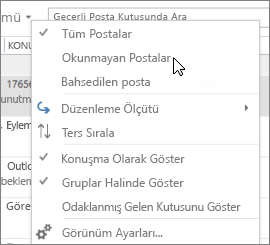
-
Outlook 2013'te, şeritteki Bul grubunda Filtre Email açılan listesini seçin ve Okunmadı'yı seçin.
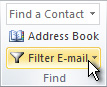
-
Gelen Kutunuzun en üstünde, Geçerli Posta Kutusunda Ara kutusuna tıklayın.
-
isread:no yazın ve Enter tuşuna basın veya şeridin İyileştir grubunda Okunmamış düğmesine tıklayın.
Not: Aramanızı geçerli klasöre veya alt klasörlere geçirmek için, şeridin Kapsam grubunda Geçerli Klasör düğmesini veya Alt Klasörler düğmesini seçin.
Arama klasörü, önceden tanımlanmış bir arama ölçütleri kümesi olan bir klasördür. Ölçütlere uyan yeni öğeler alındıkça, arama klasörünüzün içeriği otomatik olarak güncelleştirilir.
-
Gelen Kutunuzda Klasör sekmesi > Yeni Arama Klasörü'nü seçin.
-
Posta Okuma grubundan Okunmamış posta'yı seçin ve sonra da Tamam'ı seçin.
Yalnızca henüz okunmayan Outlook iletileri görüntülemek için bu adımları uygulayın.
-
Outlook uygulamasındayken Görünüm menüsünü açın.
-
Filtre Ölçütü'ne gidin ve alt menüde Okunmadı'ya tıklayın.
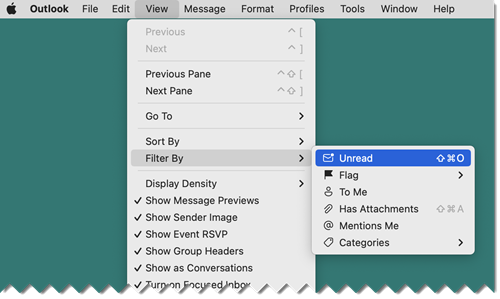
Eyleminiz, menüde Okunmadı tarafından

Not: Shift-command-O tuş bileşimiyle Okunmadı filtresini açıp kapatabilirsiniz.
-
Posta'da, okunmamış iletiler için filtrelemek istediğiniz klasörü seçin.
-
İleti listesinin sağ üst köşesindeki Okunmadı > Filtrele'yi

İpucu: Filtre düğmesinin adı, hangi filtrenin uygulandığını belirtmek için Okunmadı olarak değişir. Geçerli klasördeki tüm iletileri görebilmek için filtreyi kaldırmak istediğinizde,

-
Posta'da, okunmamış iletiler için filtrelemek istediğiniz klasörü seçin.
-
İleti listesinin sağ üst köşesindeki Okunmadı > Filtrele'yi

İpucu: Filtre düğmesinin adı, hangi filtrenin uygulandığını belirtmek için Okunmadı olarak değişir. Geçerli klasördeki tüm iletileri görebilmek için filtreyi kaldırmak istediğinizde,











